



لسوء الحظ، لا يوفر نظام أندرويد طريقةً مضمّنةً للتحقّق من صحة البطارية (أي بدون استخدام برامج إضافيّة). ولكن مع ذلك يوفّر نظام أندرويد في إعداداته بعض المعلومات الأساسيّة المتعلّقة بالبطارية:
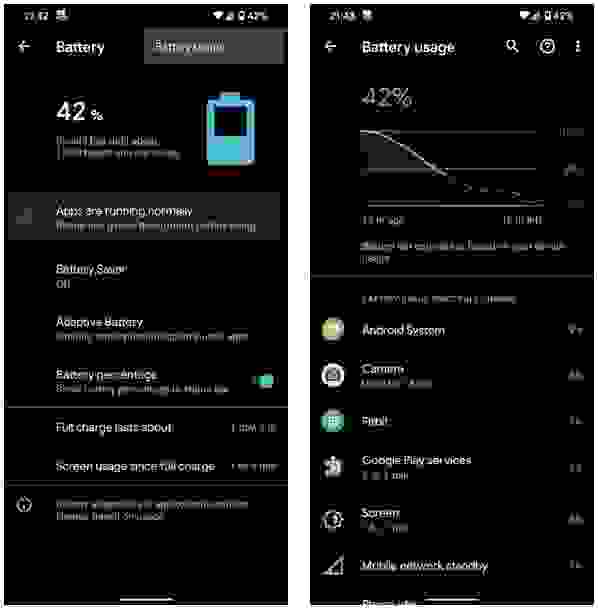
على الرغم من أنّ هذه المعلومات لا تُمَكّنُكَ من التحكم بالبطارية وإدارة صحّتها، يمكنك على الأقل عن طريق هذه الشاشة معرفة التطبيقات التي تستهلك الكثير من البطارية وتحدّ من استخدامها. سيحافظ هذا بدوره على قدرة البطارية في العمل لفترةٍ أطول.
يحتوي أندرويد على بعض الرموز المخفية التي يمكنك إدخالها في “تطبيق الهاتف” -تطبيق الاتصال الذي يظهر الأزرار- للوصول إلى قوائم الاختبار المخفيّة. يعرض أحد هذه القوائم مجموعةً متنوعةً من المعلومات حول جهازك، بما في ذلك صحّة البطارية.
لسوء الحظ، في هاتف “بيكسل 4” (Pixel 4) من جوجل الذي يعمل بنظام “أندرويد 10″، لم تتضمّن هذه القائمة أيّ بياناتٍ للبطاريّة. ومع ذلك، قد يكون لديك نتائج أفضل على جهازك. وتختلف هذه الكودات المخفيّة بحسب نوع الجهاز.
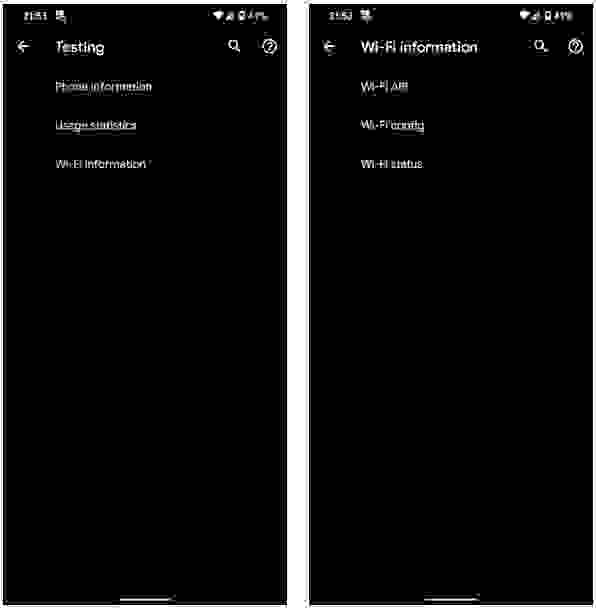
هذه المعلومات التي تمّ ذكرها أعلاه هي إلى حدّ كبيرٍ جميع بيانات البطارية التي يوفرها نظام أندرويد من تلقاء نفسه. لإجراء فحصٍ سليمٍ للبطارية، ستحتاج إلى اللجوء إلى حلول برمجيات الجهات الخارجية.
[wpcc-iframe class=”embed-responsive-item lazyload” src=”https://www.annajah.net/fe/images/annajah_large.jpg” width=”200″ height=”385″ frameborder=”0″ allowfullscreen=”” data-src=”https://www.youtube.com/embed/X5tOipCADb0?rel=0&hd=0″]
يُعدُّ AccuBattery أحد أفضل التطبيقات تقييماً التي توفّر معلوماتٍ إضافيّة حول بطارية جهاز أندرويد. على الرغم من أنّ هذا التطبيق لا يمكنه توفير أكبر قدرٍ ممكنٍ من البيانات التي توفرها التطبيقات التي تمتلك صلاحيات الجذر روت (Root)، إلا أنّه من أفضل التطبيقات لفحص صحّة البطارية لمستخدمي أندرويد الذين لم يقوموا بعمل روت لأجهزتهم.
تحميل تطبيق AccuBattery: لأجهزة أندرويد (الإصدار المجاني).
بعد تثبيت التطبيق، سترى شاشة المقدمة التي تحوي بعض المعلومات حول كيفية عمل تطبيق AccuBattery.
الفكرة الأساسية وراء التطبيق هي أن بطارية هاتفك تحتوي على عددٍ محدودٍ من دورات الشحن قبل أن يتراجع أداءها بشكلٍ كبير. تحدث دورة الشحن الكاملة في كلّ مرّةٍ تكمل فيها البطارية تفريغاً كاملاً للشحن من 100% إلى صفر بالمائة. وهذا التفريغ ليس بالضرورة أن يكون في وقتٍ واحد.
على سبيل المثال، لنفترض أنّ بطارية هاتفك ينضب شحنها من 100% إلى 50 في المئة. إذا قمت بعد ذلك بإعادة شحنها إلى 100 بالمائة وتركتها تنخفض إلى 50 بالمائة مرّةً أخرى، فهذا يعادل دورة تفريغٍ كاملة (50%+50%).
ينصّ AccuBattery على أنّه من خلال شحن جهازك إلى 80 بالمائة فقط بدلاً من 100 بالمائة بالكامل، سوف تستخدم دوراتٍ أقلّ وبالتالي تطيل عمر البطارية. فهو يوفر لك بعض الأدوات لمساعدتك في الوصول والبقاء ضمن هذا الهدف.
بعد الإعداد الأوّلي للتطبيق، يمكنك تصفّح علامات تبويب AccuBattery، ولكن لن يكون فيها الكثير من المعلومات. نظراً لطبيعة التطبيق، تحتاج إلى تركه مثبتاً واستخدام هاتفك كما تفعل عادةً لفترةٍ من الوقت قبل البدء في الحصول على معلوماتٍ مفيدة من هذا التطبيق.
للبدء، يجب أن تهدف إلى فصل هاتفك عن الشاحن عندما يصل شحنه إلى نسبة 80 بالمائة، يتضمن AccuBattery إنذاراً سيُنبّهك عند مستوى الشحن هذا. إذا كنت ترغب في إعادة ضبطه، فانتقل إلى علامة التبويب Charging واسحب شريط التمرير الأزرق إلى مستوىً مختلف.
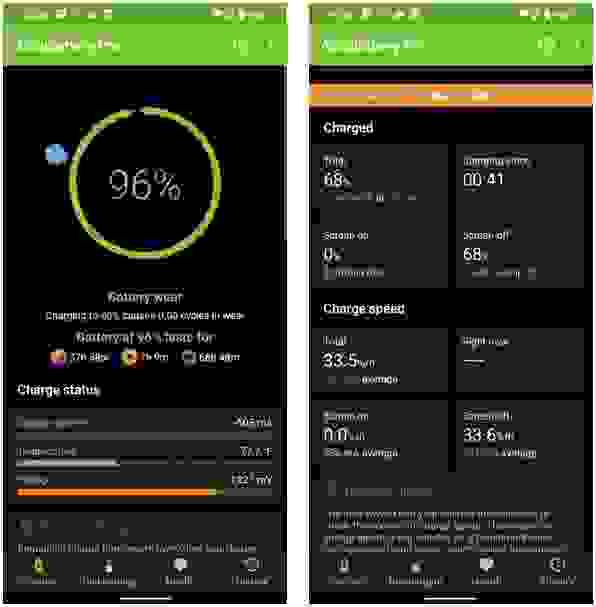
عند توصيل هاتفك بالشاحن، تعرض علامة التبويب هذه (Charging) أيضاً معلوماتٍ حول المدة التي يستغرقها الشحن. مع مرور الوقت عندما يصبح التطبيق أكثر دقة، سيساعدك ذلك على تقدير المدة التي سيحتاج فيها هاتفك للبقاء موصولاً بالشاحن حتى يُتِمَّ شحنه.
في علامة التبويب “التفريغ” (Discharging)، ستجد في علامة التبويب هذه معلوماتٍ متعلقة بكيفية استخدام هاتفك للطاقة. كما ستوضّح علامة التبويب هذه مقدار البطارية التي تمّ استخدامها في الحالتين عندما كانت شاشتك تعمل وعندما كانت مطفأة، وكذلك عندما تضع هاتفك في حالة “النوم العميق” (Deep Sleep) والذي يتمّ فيه إطفاء البرامج التي تعمل في الخلفيّة وشبكة البيانات تلقائياً.
ضمن خيار “وصول استخدام التطبيق” (App usage access)، تأكّد من “منح إذن” للتطبيق للوصول إلى بيانات الاستخدام. يمنحك هذا نظرةً أكثر دقّةً للتطبيقات التي تستنزف البطارية أكثر.

أثناء عمليّة تعرّف التطبيق على كيفية استخدامك للهاتف، سترى تقديرات الوقت المتبقّي في البطاريّة عند مستوى الشحن الحالي. لاحظ أنّ هذا يختلف عن معايرة البطارية الذي يعتبر أمراً غير ضروري.
بالطبع، كلّ ما سبق يرتبط ارتباطاً وثيقاً في كيفية التحقق من صحّة بطارية هاتفك، يظهر تبويب “الصحة” (Health) الحالة الصحيّة للبطارية وذلك بمقارنة “القدرة المُقَدَّرّة للبطاريّة” مع “الطاقة التصميمية” للبطارية من المصنع. يُتيح لك ذلك معرفة مقدار الطاقة التي تحتفظ بها البطارية في حالة شحنٍ كامل مقارنةً بما كانت عليه في حالتها الجديدة تماماً عندما جاءت من المصنع.
للحصول على مزيدٍ من المعلومات، يمكنك الاطلاع على مخطط “نقصان عمر البطارية” (Battery Wear). يوضح هذا المخطط مقدار الضغط الذي تضعه على البطارية يومياً حتى تتمكن من إجراء التغييرات عند الحاجة.
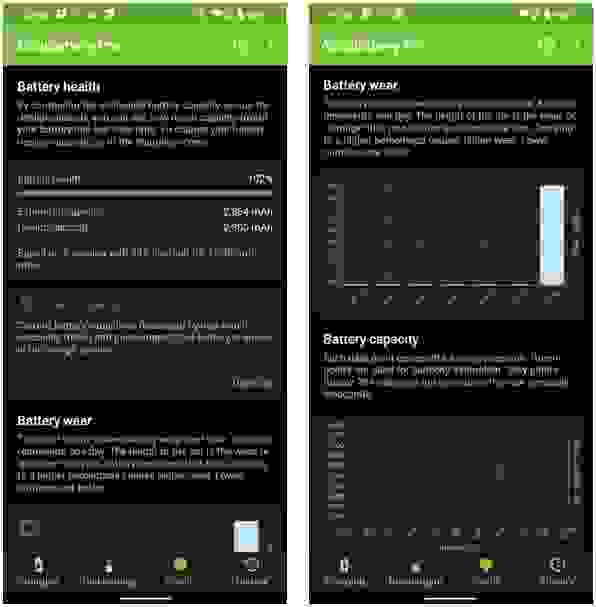
ألقِ نظرة على علامة التبويب “المحفوظات” (History) إذا كنت تريد مشاهدة الإحصاءات من الأيام السابقة.
هذا هو كلّ ما تحتاج إلى معرفته من أجل استخدام تطبيق AccuBattery. قبل أن تبدأ، يجب عليك التحقق من تفضيلاته القليلة للتأكد من إعداده حسب رغبتك. اضغط زر القائمة ثلاثية النقاط في الجزء العلوي الأيسر واختر إعدادات (Settings) لإلقاء نظرةٍ عليها.
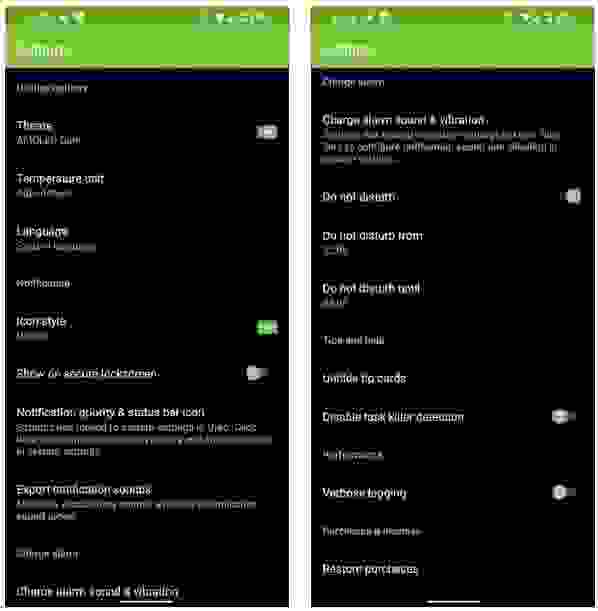
تُتيح لك الخيارات تغيير وحدة درجة الحرارة، وتعيين أوقات “عدم الإزعاج” (Do Not Disturb) لإنذارات وإشعارات جهاز الشحن، وتغيير خيارات إشعارات التطبيق. افتراضياً، يعرض تطبيق AccuBattery إشعاراً دائماً مستمرّاً مع بعض معلومات البطارية. يمكنك تعطيل هذا الخيار إذا وجدت أنّ الإشعار المستمرّ مزعج.
إذا كنت تحبُّ هذا التطبيق، فيجب عليك أيضاً شراء النسخة الاحترافيّة منه (AccuBattery Pro) من خلال عملية شراء داخل التطبيق. مقابل بضعة دولارات، يمكنك الحصول على الإصدار الاحترافي من التطبيق وبالتالي إزالة الإعلانات والوصول إلى السمات الداكنة (Dark Themes)، بالإضافة إلى الاطلاع على المزيد من إحصائيات المحفوظات وإضافة بعض المعلومات الإضافية عن البطارية في الإشعارات التي تظهر.
يجعل تطبيق AccuBattery من السهل معرفة مدى صحة بطارية الهواتف التي تعمل بنظام أندرويد. على الرغم من أنّه لا يوفّر معلوماتٍ كاملة، إلا أنّه يقدّم معلوماتٍ أكثر بكثير مما يقدمها نظام أندرويد من تلقاء نفسه. أعطِ التطبيق أسبوعاً أو أسبوعين بعد التثبيت وستحصل على بياناتٍ ونصائح قابلة للتطبيق داخل هذا البرنامج.
تذكّر أنّك لا تحتاج إلى القلق بشأن صحّة بطاريتك أكثر من اللازم ما لم تُسْتَنْزَف البطارية باستمرار، فمعظم بطاريات الهاتف صلبة بدرجةٍ تكفي للاستمرار في الاستخدام لبضع سنوات. إنّ فكرة الحفاظ على صحّة البطارية لا تعتبر فكرةً سيئة، لكن لا يجب عليك الهوس بها.
المصدر